一次性删除多个 Word 中的页眉
翻译:简体中文,更新于:2024-05-29 15:09
概要:Word 文档的页眉处可能有文档的标题,这样会方便我们识别文档,也可能会有作者、日期时间、横线、公司徽标、企业标识等内容。但在有些情况下,页眉处的内容是需要去掉的。如果页眉中的内容对当前的文档来说不合适,或者影响了 Word 文档整体的排版和美观时,删除页眉是更好的选择。遇到文档有简洁性要求时,如简历、备忘录,这些文档需要突出核心内容。下面给大家介绍一个方法,可以将多个需要删除页眉的 Word 文档一次性处理完成,实现批量操作。
使用场景
因为 Word 文档中页眉处的内容不合适或者不需要,所以想将文档中的页眉删掉时,可以批量删除多个 Word 文档中的页眉。
效果预览
处理前:
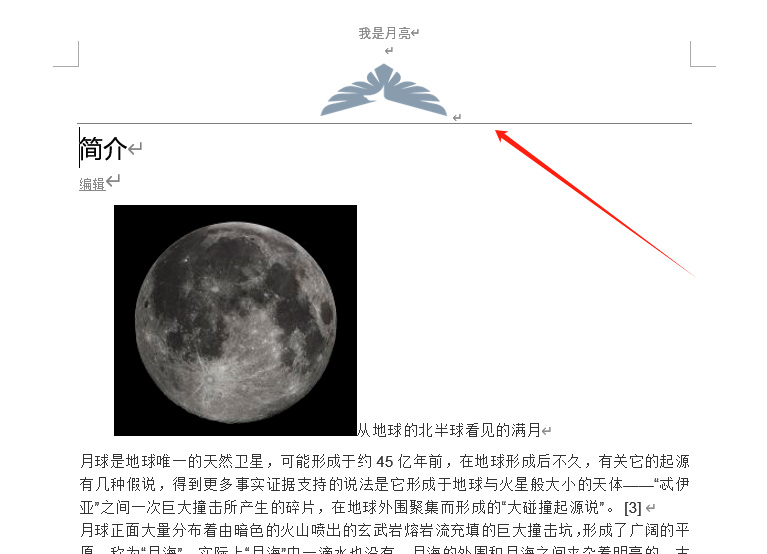
处理后:
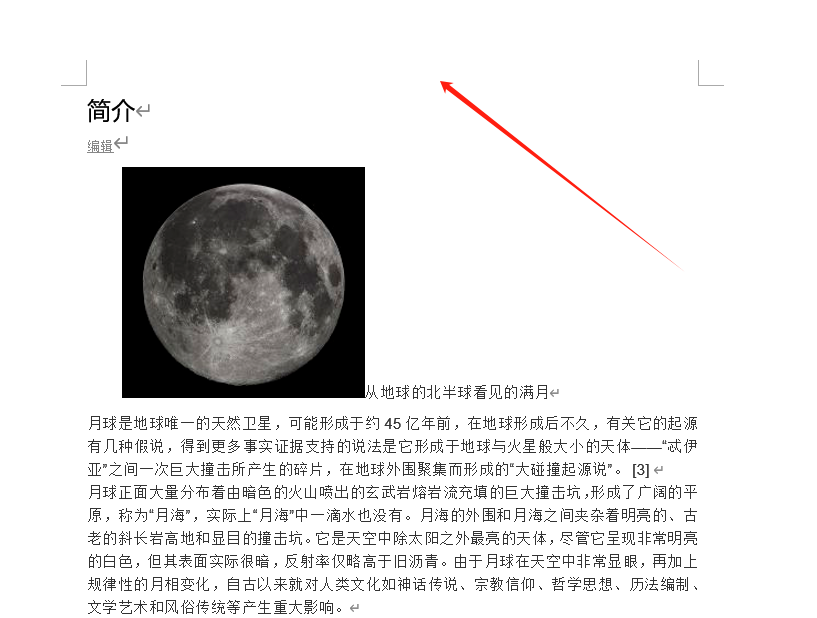
操作步骤
1.打开下面的这个软件,依次点击“文件内容”“Word”“删除 Word 页眉页脚”。
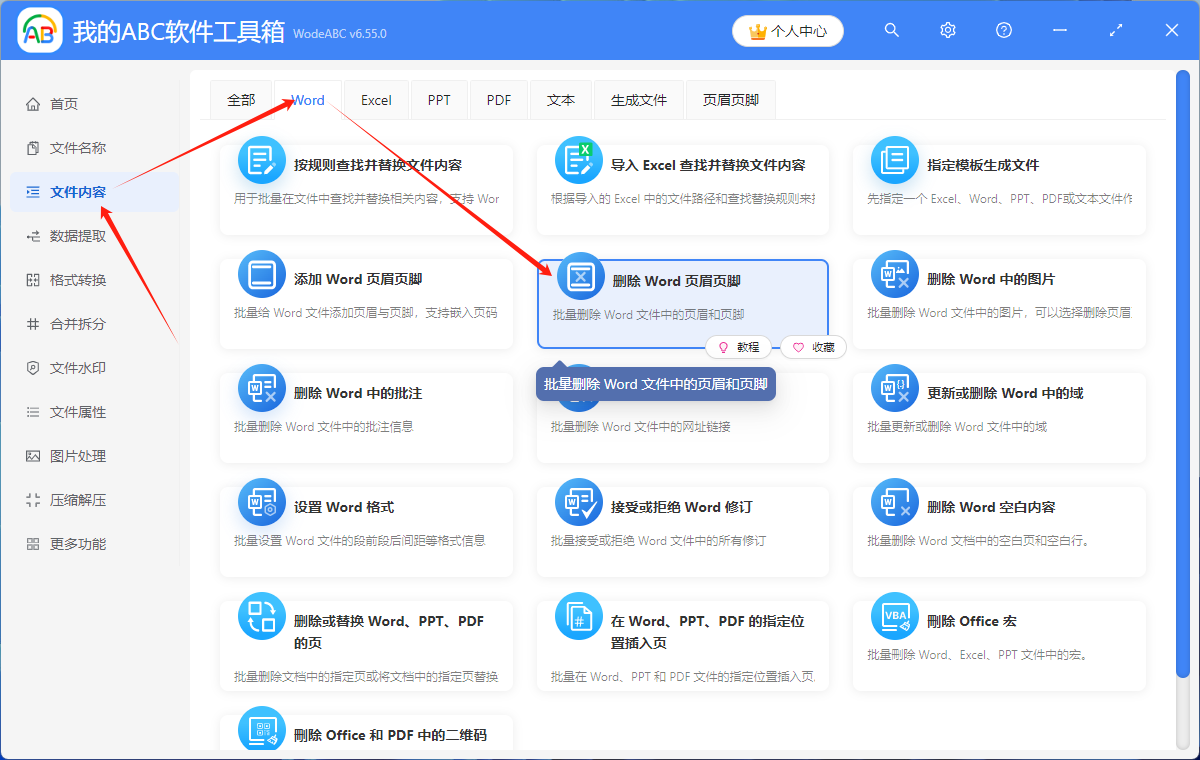
2.点击“添加文件”,或者“从文件夹中导入文件”,或者直接将自己想要处理的 Word 文档拖到软件中来。这三种方法都可以添加自己想要删除页眉的 Word 文档,根据自己的习惯进行选择。
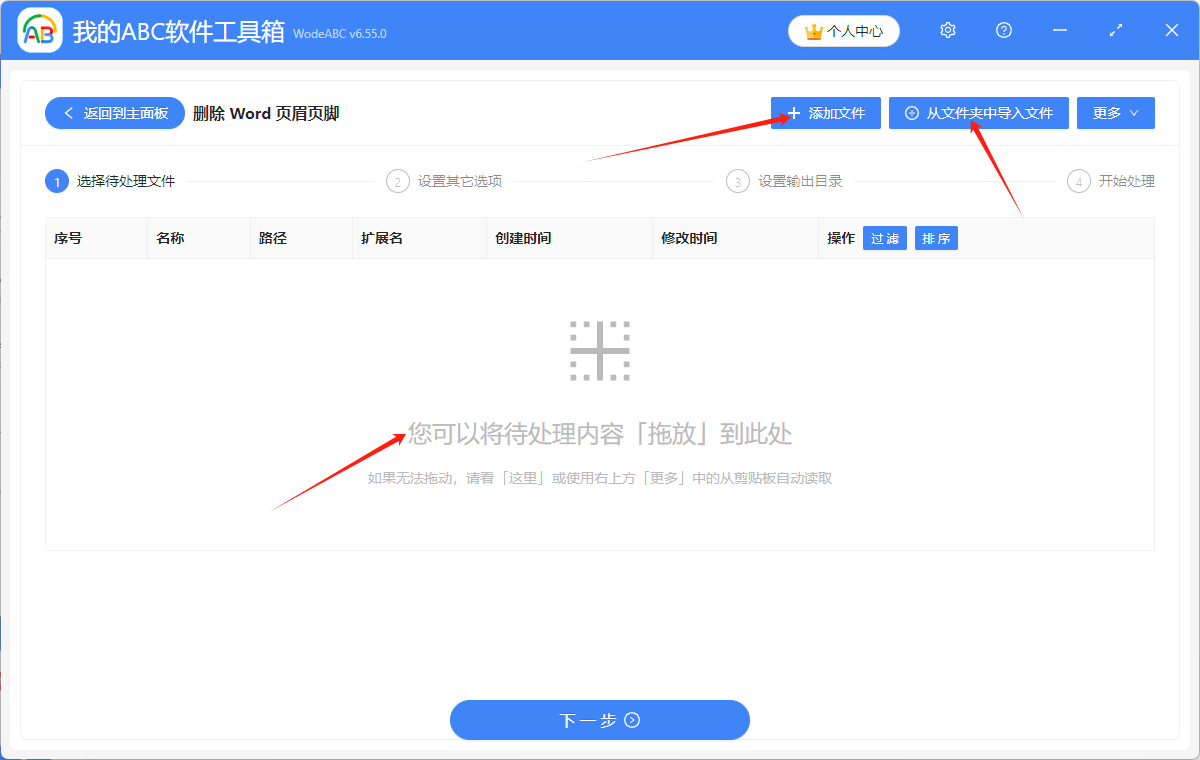
多个 doc、docx 格式的文件添加成功后,会在下方箭头指的位置显示出来,可以看一下自己想要处理的 Word 文件是否全部添加成功了。
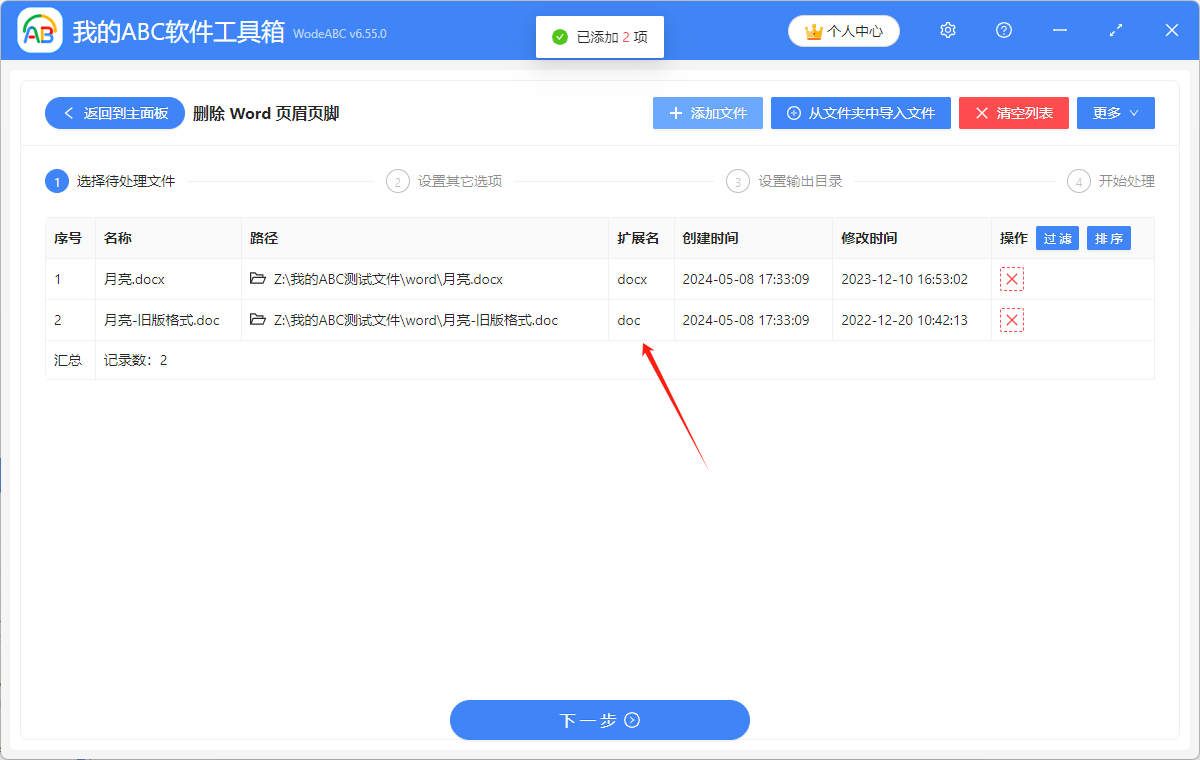
3.选择“删除页眉”。此外,这个功能还可以一次性删除多个 Word 文档的页脚。
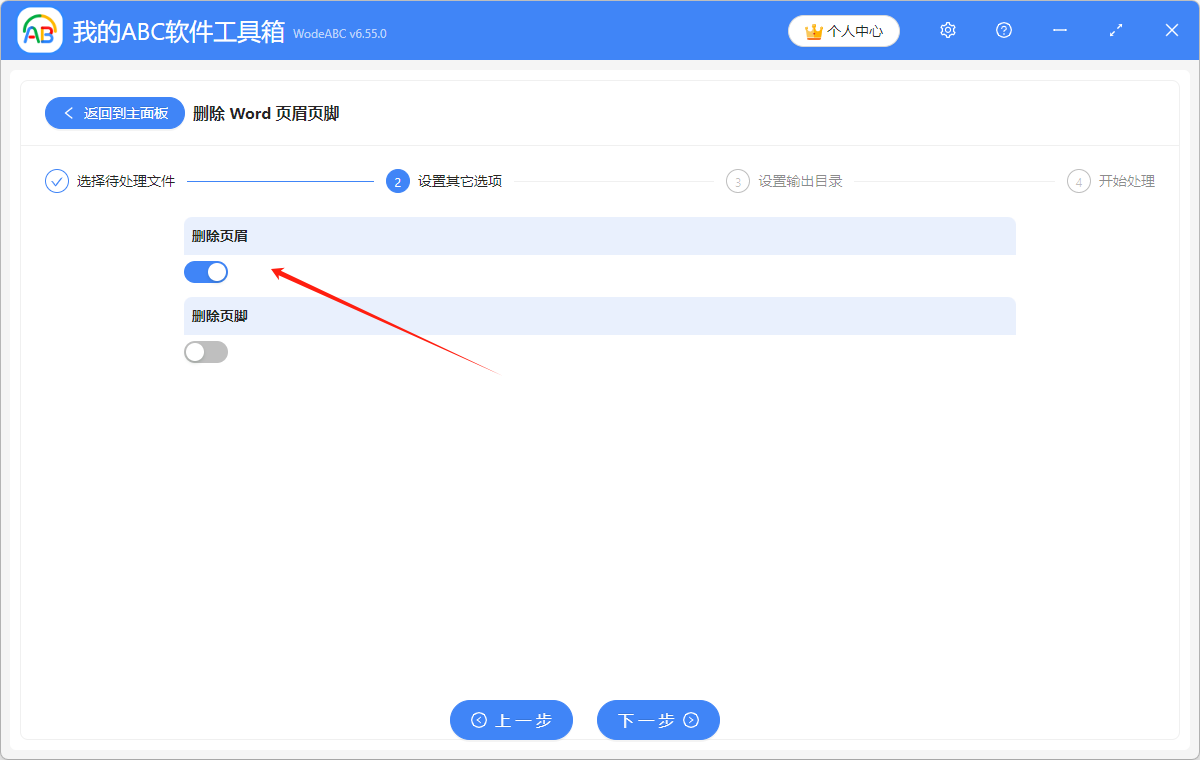
4.点击“浏览”,选择 Word 文档在删除页眉后,文件的保存位置。
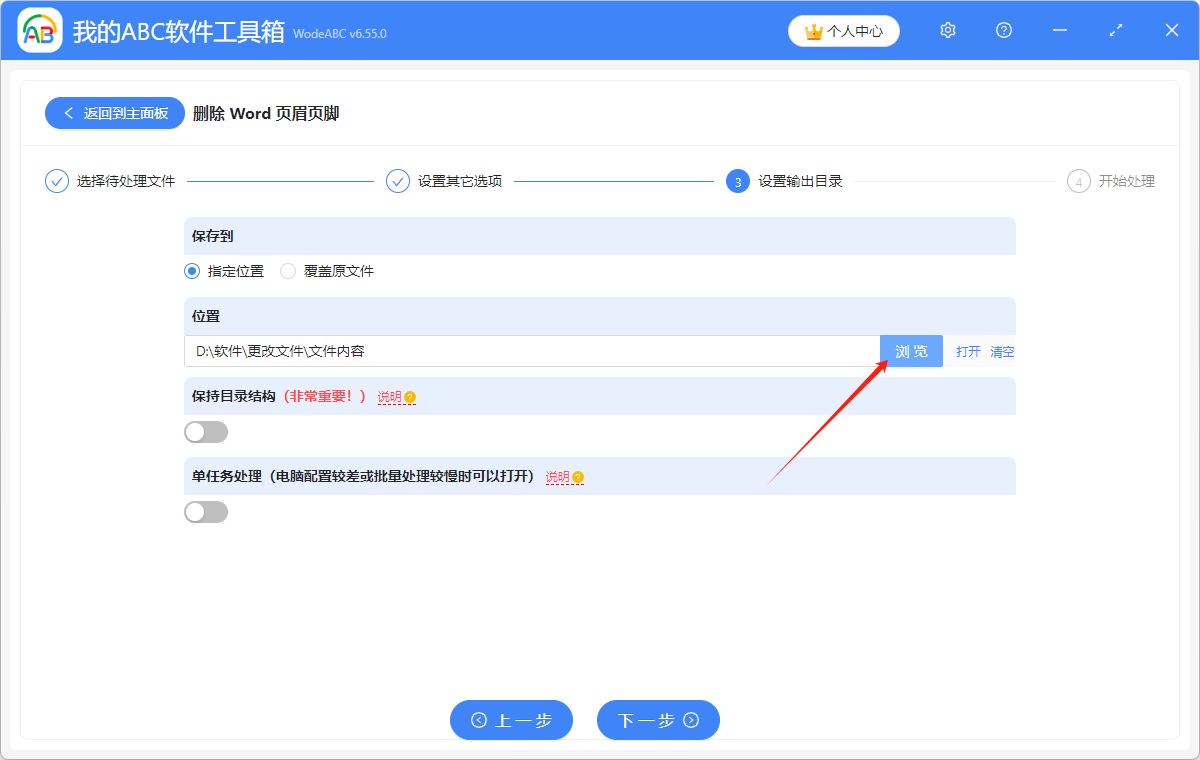
5.显示“失败0条”,表示我们一次性删除了多个 Word 中的页眉。在处理后的 Word 文档的保存位置进行查看,就可以了。
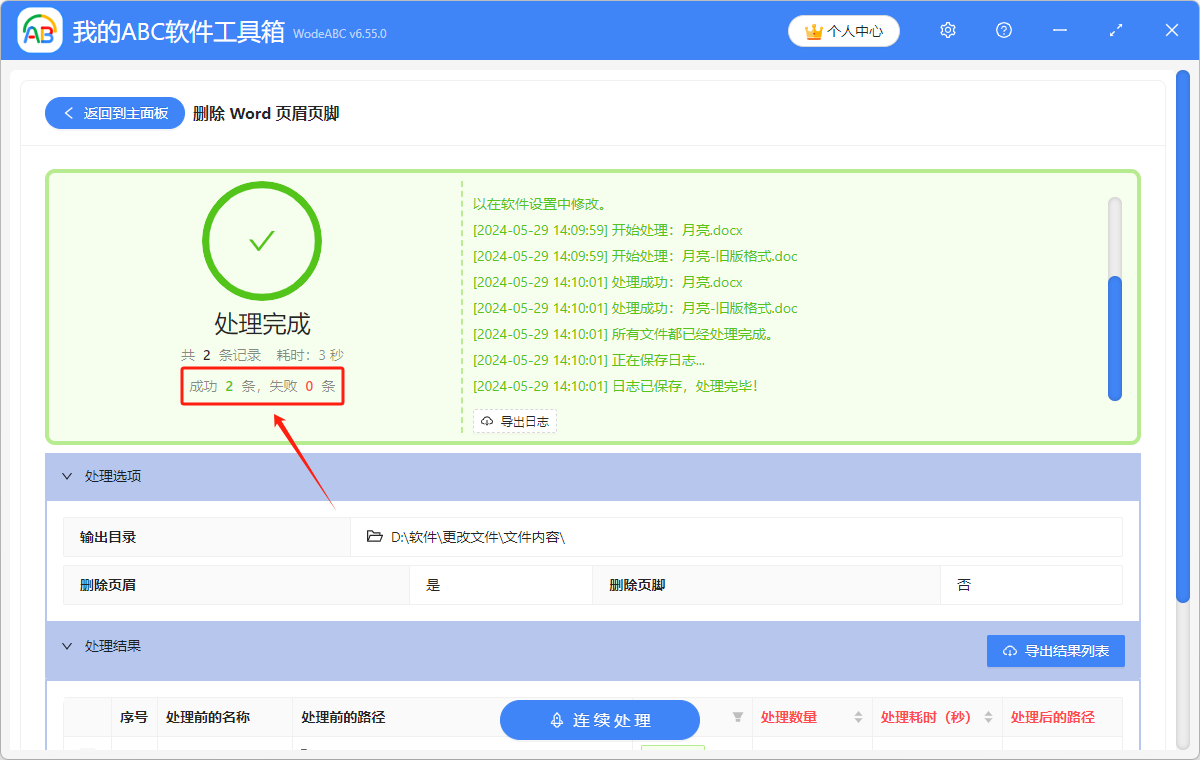
声明:网站中的图文、视频等内容均仅限于制作该内容时所使用的软件版本和操作环境,如后续因产品更新导致您的操作与网站上的内容不一致请以实际为准!